Arbejde med koder og tabeller
Organiser lister ved hjælp af koder og kolonner for hurtigt og nemt at søge efter data og få vist dataene på den ønskede måde.
Koder og kolonner understøttes i øjeblikket med Segmenter og Mål.
Administrere mærker
En kode er en etiket, der bruges til at kategorisere og organisere elementer, f.eks. segmenter eller mål. Du kan f.eks. føje en kode til segmenter, der er en del af en bestemt kampagne. Du kan derefter filtrere efter den pågældende kode for hurtigt og nemt at identificere segmenterne for kampagnen.
Du kan få vist, tilføje og fjerne koder fra elementer. Tilføj koder, når du opretter et element. Når du har oprettet dem, skal du administrere koder fra listevisningen. Et element kan have op til 20 koder.
Gå til listevisningen. For eksempel kan du gå til Indsigt>Segmenter.
Vælg et eller flere elementer, hvis koder du vil administrere, og vælg Tag.
Vælg en af følgende indstillinger i ruden Rediger koder:
- Hvis du vil føje eksisterende koder til elementerne, skal du skrive en del af navnet i feltet Koder, indtil du kan se den ønskede kode. Vælg koden.
- Hvis du vil oprette en kode, skal du skrive navnet i feltet Koder og vælge Opret ny kode eller trykke på Enter. Den nye kode føjes til elementerne.
- Fjern koden ved at vælge X ud for kodenavnene.

Vælg Anvend.
Filtrer på koder
Brug koder til at filtrere listen over elementer.
Gå til listevisningen. For eksempel kan du gå til Indsigt>Segmenter.
Vælg Filter øverst til højre på siden.
Søg efter og vælg de koder, du vil filtrere efter.
Vælg Anvend. Det er kun poster, der stemmer overens med visningen af filterkoderne. Filtervalget gemmes, indtil du logger af denne session eller skifter browsere.
Hvis du vil rydde filteret, skal du vælge Filter og Ryd alle.
Tilpas kolonner
Tilpas kolonner for at arrangere listen over elementer. Du kan tilføje eller fjerne kolonner og ændre kolonnerne i rækkefølgen.
Gå til listevisningen. For eksempel kan du gå til Indsigt>Segmenter.
Vælg Kolonner øverst til højre på siden.
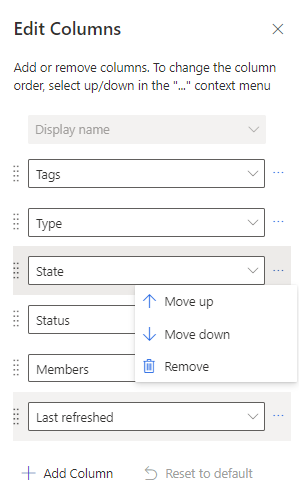
Tilføje, fjerne eller flytte kolonner.
Vælg Anvend.
